Как открыть файл RAR | Интернет и компьютер
Файлы RAR это файлы архивы в формате RAR. Данный формат архивов был создан Евгением Рошалом, известным российским программистом.
Кроме формата RAR он разработал популярный файловый менеджер FAR Manager, а также программы архиваторы RAR и WinRAR.
Как и в любом архиве в файле RAR может содержаться множество файлов других форматов. При этом внутри архива сохраняется структура папок. А сами файлы могут быть сжатыми или зашифрованными. Для того чтобы получить доступ к файлам, которые хранятся в архиве RAR, его необходимо разархивировать. В данной статье мы расскажем о том, как открыть файл RAR, для того чтобы извлечь информацию.
Содержание
Бесплатные программы для открытия файлов RAR
Программа 7-Zip обладает простым и легко понятным интерфейсом. Кроме этого программа переведена 74 языка.
Скачать программу 7-Zip можно на официальном сайте http://www.7-zip.org/.
PeaZip – простой бесплатный архиватор.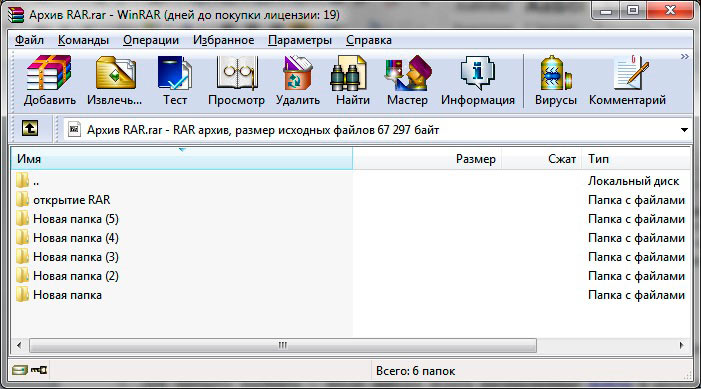
Скачать программу PeaZip можно на официальном сайте http://peazip.sourceforge.net/.
IZArc – простой бесплатный архиватор. Как и PeaZip, данный архиватор может распаковывать множество форматов, среди которых 7-ZIP, ACE, ARC, A, ARJ, BH, BIN, B64, BZ2, C2D, CDI, BZA, CAB, DEB, ENC, CPIO, GZ, GZA, IMG, ISO, GCA, JAR, LHA, HA, LZH, MBF, LIB, MDF, NRG, PAK, MIM, PDI, RAR, RPM, PK3, TAZ, TBZ, TAR, TGZ, UUE, WAR, TZ, YZ1, Z, XXE, ZIP и ZOO. Среди необычных функций необходимо отметить возможность конвертации архивов из одного формата в другой.
Скачать программу IZArc можно на официальном сайте http://www.izarc.org/.
Платные программы для открытия файлов RAR
WinRAR – архиватор от разработчика формата RAR. Программа распространяется как shareware. То есть ее можно использовать бесплатно до 40 дней, после чего необходимо приобрести лицензию. Архиватор WinRAR позволяет распаковывать архивы в таких форматах как RAR, CAB, LZH, TAR, GZ, ACE, ARJ, BZIP2, JAR, UUE, ISO, 7z и ZIP. необходимо отметить, что архиватор WinRAR это единственный архиватор, с помощью которого можно создать RAR архив.
Программа распространяется как shareware. То есть ее можно использовать бесплатно до 40 дней, после чего необходимо приобрести лицензию. Архиватор WinRAR позволяет распаковывать архивы в таких форматах как RAR, CAB, LZH, TAR, GZ, ACE, ARJ, BZIP2, JAR, UUE, ISO, 7z и ZIP. необходимо отметить, что архиватор WinRAR это единственный архиватор, с помощью которого можно создать RAR архив.
Скачать программу WinRAR можно на официальном сайте http://www.rarlab.com/download.htm.
Как открыть файл RAR с помощью 7-Zip
Продемонстрируем, как можно открыть файл RAR на примере программы 7-Zip. После установки программы 7-Zip в контекстном меню файлов появится новый пункт – 7-Zip.
Для того чтобы открыть файл RAR щелкните правой кнопкой мышки по файлу и откройте пункт меню «7-Zip». После этого выберите пункт «Открыть архив».
Дальше перед вами откроется окно программы 7-Zip, в котором будут отображены файлы, содержавшиеся в архиве.
Для того чтобы извлечь файлы с RAR архива можно воспользоваться кнопкой «Извлечь», которая расположена на панели программы, или просто «перетащить» файлы с программы 7-Zip в нужную вам папку.
Как открыть файл rar
Как открыть файл RAR1? Расширение файла .RAR1
RAR Archive
-
Category
Archive Files
-
Популярность
Что такое файл RAR1?
RAR1 суффикс имени файла в основном используется для RAR Archive файлов. Формат файла RAR1 совместим с программным обеспечением, которое может быть установлено на системной платформе Windows. RAR1 формат файла, наряду с #NUMEXTENSIONS # другими форматами файлов, относится к категории Archive Files.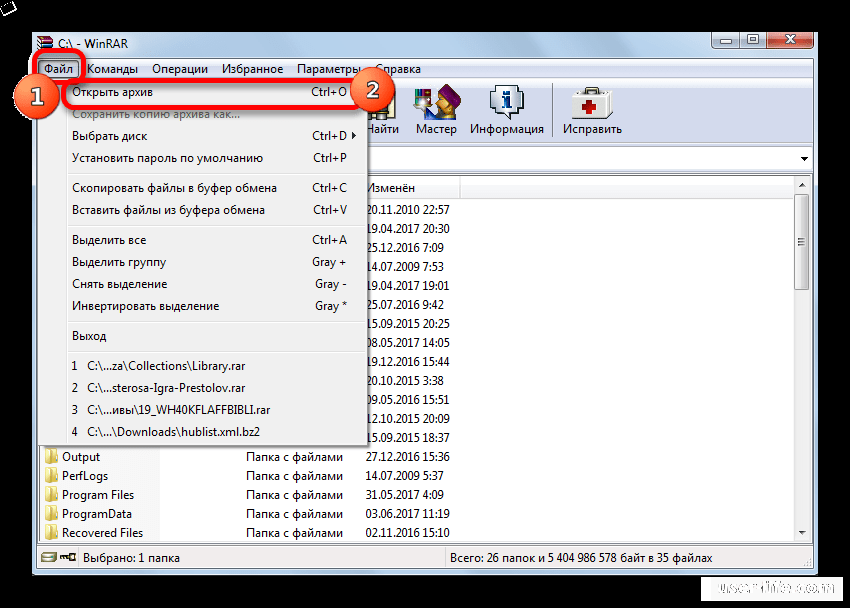 Для управления файлами RAR1 рекомендуется WinRAR. Программное обеспечение WinRAR было разработано win.rar GmbH, и на его официальном веб-сайте вы можете найти дополнительную информацию о файлах RAR1 или программном обеспечении WinRAR.
Для управления файлами RAR1 рекомендуется WinRAR. Программное обеспечение WinRAR было разработано win.rar GmbH, и на его официальном веб-сайте вы можете найти дополнительную информацию о файлах RAR1 или программном обеспечении WinRAR.
Программы, которые поддерживают RAR1 расширение файла
Ниже приведена таблица со списком программ, которые поддерживают RAR1 файлы. Файлы с расширением RAR1, как и любые другие форматы файлов, можно найти в любой операционной системе. Указанные файлы могут быть переданы на другие устройства, будь то мобильные или стационарные, но не все системы могут быть способны правильно обрабатывать такие файлы.
Программы, обслуживающие файл RAR1
WindowsКак открыть файл RAR1?
Проблемы с доступом к RAR1 могут быть вызваны разными причинами.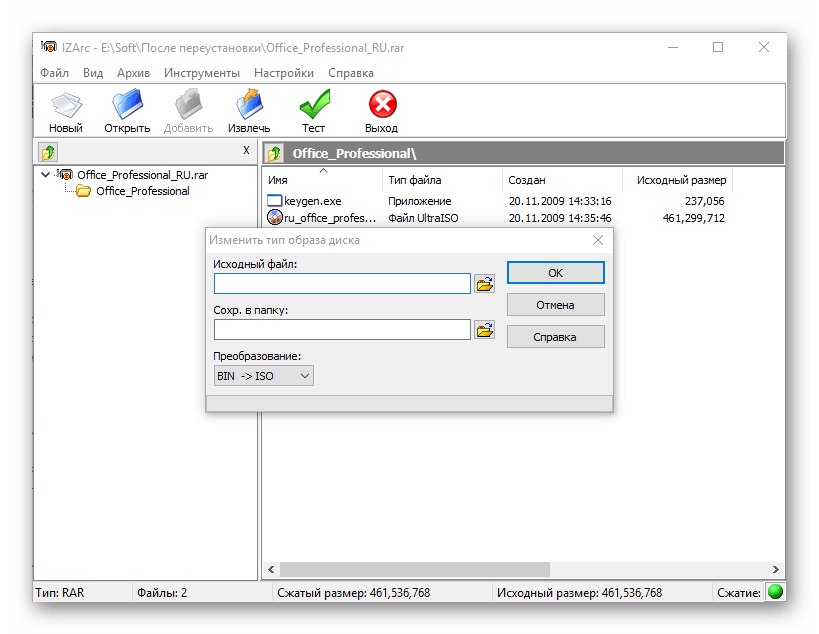 С другой стороны, наиболее часто встречающиеся проблемы, связанные с файлами RAR Archive, не являются сложными. В большинстве случаев они могут быть решены быстро и эффективно без помощи специалиста. Ниже приведен список рекомендаций, которые помогут вам выявить и решить проблемы, связанные с файлами.
С другой стороны, наиболее часто встречающиеся проблемы, связанные с файлами RAR Archive, не являются сложными. В большинстве случаев они могут быть решены быстро и эффективно без помощи специалиста. Ниже приведен список рекомендаций, которые помогут вам выявить и решить проблемы, связанные с файлами.
Шаг 1. Получить WinRAR
Проблемы с открытием и работой с файлами RAR1, скорее всего, связаны с отсутствием надлежащего программного обеспечения, совместимого с файлами RAR1 на вашем компьютере. Решение простое, просто скачайте и установите WinRAR. В верхней части страницы находится список всех программ, сгруппированных по поддерживаемым операционным системам. Одним из наиболее безопасных способов загрузки программного обеспечения является использование ссылок официальных дистрибьюторов. Посетите сайт WinRAR и загрузите установщик.
Шаг 2. Обновите WinRAR до последней версии
Если проблемы с открытием файлов RAR1 по-прежнему возникают даже после установки WinRAR, возможно, у вас устаревшая версия программного обеспечения. Проверьте веб-сайт разработчика, доступна ли более новая версия WinRAR. Может также случиться, что создатели программного обеспечения, обновляя свои приложения, добавляют совместимость с другими, более новыми форматами файлов. Если у вас установлена более старая версия WinRAR, она может не поддерживать формат RAR1. Самая последняя версия WinRAR обратно совместима и может работать с форматами файлов, поддерживаемыми более старыми версиями программного обеспечения.
Проверьте веб-сайт разработчика, доступна ли более новая версия WinRAR. Может также случиться, что создатели программного обеспечения, обновляя свои приложения, добавляют совместимость с другими, более новыми форматами файлов. Если у вас установлена более старая версия WinRAR, она может не поддерживать формат RAR1. Самая последняя версия WinRAR обратно совместима и может работать с форматами файлов, поддерживаемыми более старыми версиями программного обеспечения.
Шаг 3. Назначьте WinRAR для RAR1 файлов
После установки WinRAR (самой последней версии) убедитесь, что он установлен в качестве приложения по умолчанию для открытия RAR1 файлов. Процесс связывания форматов файлов с приложением по умолчанию может отличаться в деталях в зависимости от платформы, но основная процедура очень похожа.
Процедура изменения программы по умолчанию в Windows
- Выберите пункт Открыть с помощью в меню «Файл», к которому можно щелкнуть правой кнопкой мыши файл RAR1.

- Нажмите Выбрать другое приложение и затем выберите опцию Еще приложения
- Наконец, выберите Найти другое приложение на этом… , укажите папку, в которой установлен WinRAR, установите флажок Всегда использовать это приложение для открытия RAR1 файлы свой выбор, нажав кнопку ОК
Процедура изменения программы по умолчанию в Mac OS
- Нажав правую кнопку мыши на выбранном файле RAR1, откройте меню файла и выберите Информация.
- Найдите опцию Открыть с помощью — щелкните заголовок, если он скрыт
- Выберите WinRAR и нажмите Изменить для всех …
- Наконец, это изменение будет применено ко всем файлам с расширением RAR1 должно появиться сообщение. Нажмите кнопку Вперед, чтобы подтвердить свой выбор.
Шаг 4. Убедитесь, что RAR1 не неисправен
Если вы выполнили инструкции из предыдущих шагов, но проблема все еще не решена, вам следует проверить файл RAR1, о котором идет речь..png?1550163886957) Вероятно, файл поврежден и, следовательно, недоступен.
Вероятно, файл поврежден и, следовательно, недоступен.
1. RAR1 может быть заражен вредоносным ПО — обязательно проверьте его антивирусом.
Если случится так, что RAR1 инфицирован вирусом, это может быть причиной, которая мешает вам получить к нему доступ. Рекомендуется как можно скорее сканировать систему на наличие вирусов и вредоносных программ или использовать онлайн-антивирусный сканер. Если файл RAR1 действительно заражен, следуйте инструкциям ниже.
2.
Как распаковать архив RAR пошаговая инструкция извлечения
Пользователи персональных компьютеров часто интересуются, как распаковать архив WinRAR. В повседневной деятельности мы чаще всего сталкиваемся с файлами в формате ZIP, но расширение RAR имеет множество преимуществ, предлагая более эффективное сжатие и возможность восстановления поврежденных данных. Приложение WinRAR даже предоставляет пользователям возможность разбивать архив на несколько частей, и это значительно упрощает передачу информации через интернет.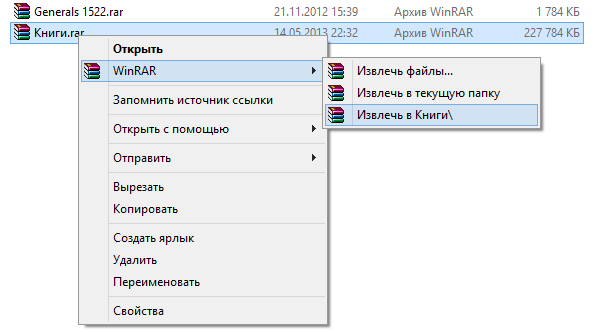
Содержание: [показать]
Как распаковать RAR в ОС Windows?
Распаковать файлы ZIP можно во многих операционных системах, не используя при этом стороннее программное обеспечение. Но для RAR, как правило, требуется специальное приложение. У пользователей Windows есть возможность купить платную версию инструмента ВинРАР для открытия архивов.
Простота считается главным достоинством WinRAR: как разархивировать файл в нем, поймет даже неопытный пользователь. Это архиватор, который был разработан одновременно с расширением RAR и создан специально для работы с ним.
Но большинство пользователей, скорее всего, захотят скачать в интернете одно из нескольких бесплатных приложений, способных работать с этим расширением.
Если вас интересует, как разархивировать архив, можно воспользоваться бесплатной программой 7-ZIP для ОС Windows, и для этого нужно выполнить следующие действия:
- Загрузить, установить и запустить приложение.
 Для этого нужно перейти на страницу загрузки 7-ZIP и выбрать ссылку, соответствующую подходящей версии программного обеспечения. В качестве альтернативы можно поискать ссылку для загрузки на других сайтах. В установщике следует выбрать папку назначения для приложения и нажать кнопку «Установить» в нижнем правом углу окна. После завершения установки можно нажать кнопку «Готово» и запустить программу.
Для этого нужно перейти на страницу загрузки 7-ZIP и выбрать ссылку, соответствующую подходящей версии программного обеспечения. В качестве альтернативы можно поискать ссылку для загрузки на других сайтах. В установщике следует выбрать папку назначения для приложения и нажать кнопку «Установить» в нижнем правом углу окна. После завершения установки можно нажать кнопку «Готово» и запустить программу. - Найти архив с помощью 7-ZIP. Для этого необходимо отыскать с помощью интерфейса программы файл RAR, который вы хотите распаковать. Нужно найти соответствующую папку и 2 раза нажать на архив, чтобы получить доступ к его содержимому. В качестве альтернативы можно нажать правой кнопкой мыши на указанном файле и выбрать опцию «Открыть» в верхней части выпадающего меню, которое должно появиться.
- Открыть или скопировать файл. Теперь нужно просто 2 раза нажать на файл RAR, чтобы начать его разархивацию. Если вы хотите сохранить файл в определенном месте на своем компьютере, нужно выделить его и нажать кнопку «Копировать», расположенную под навигационной панелью.
 Затем следует выбрать путь сохранения файла во всплывающем окне и нажать кнопку OK в правом нижнем углу.
Затем следует выбрать путь сохранения файла во всплывающем окне и нажать кнопку OK в правом нижнем углу.
RAR Opener
Если вас интересует, как распаковать файл RAR, то есть и другие приложения, которые можно использовать для этой цели. Несмотря на то что 7-ZIP считается отличным инструментом для открытия архивов, можно найти альтернативное решение.
Инструмент RAR Opener доступен для бесплатной загрузки в магазине Microsoft. Приложение представляет собой очень простую программу, похожую на плагин. Инструмент предлагает несколько больших синих кнопок для упаковки и распаковки архивов RAR. Он интегрируется с Windows 10 и отлично справляется с такими форматами, как RAR, ZIP, TAR, LZH и т.д.
Как распаковать RAR в MacOS?
Старое, но надежное приложение Unarchiver превосходит по многим параметрам встроенный распаковщик архивов, который поставляется с MacOS. Программа предлагает поддержку большого количества файловых расширений и дополнительные функции, которые очень похожи на возможности 7-ZIP.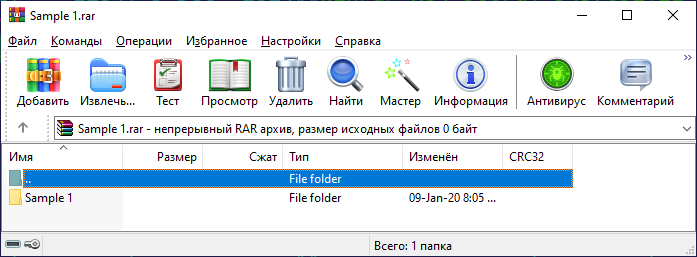
Несмотря на то что Unarchiver лишен возможности создавать архивы RAR, он позволяет легко распаковывать этот формат. Разархивируйте данные, для этого нужно выполнить следующие действия:
- Загрузить, установить и запустить Unarchiver. Для этого следует перейти на сайт для скачивания и нажать кнопку «Загрузить» в середине страницы или же найти приложение в Mac App Store. Затем выполнить инсталляцию и запустить программу.
- Извлечь и открыть архив. Для этого нужно найти и открыть файл с помощью обозревателя приложения. Убедиться, что установлен флажок рядом с RAR Archive (или другими форматами, которые вы хотите открыть), выбрать вкладку «Экстракция», расположенную в верхней части окна приложения. Определить местоположение для сохранения полученного файла из раскрывающегося меню в верхней части окна. Нажать правой кнопкой мыши на файл RAR, который нужно открыть, и выбрать Unarchiver из выпадающего меню рядом с опцией «Открыть с помощью».

- Приложение автоматически создаст и сохранит разархивированные данные с тем же именем папки, что и архив RAR в ранее указанном месте. Затем просто 2 раза нажать на архив, чтобы запустить его в соответствующей программе.
Инструмент UnRARX — это простое ПО, которое работает быстро и предлагает возможность восстановления поврежденных данных. Нужно загрузить приложение, запустить его и перетащить в окно любые файлы RAR, после чего они распакуются.
Интерфейс программы отличается максимальной простотой. Это отличный вариант для тех, кто не хочет тратить свое время на изучение возможностей приложения.
3 способа открытия файлов RAR в Интернете — лучшие технические советы
Пользователи Windows обычно используют WinRAR для открытия файла архива в формате RAR, в то время как пользователи Mac часто используют UnRarX.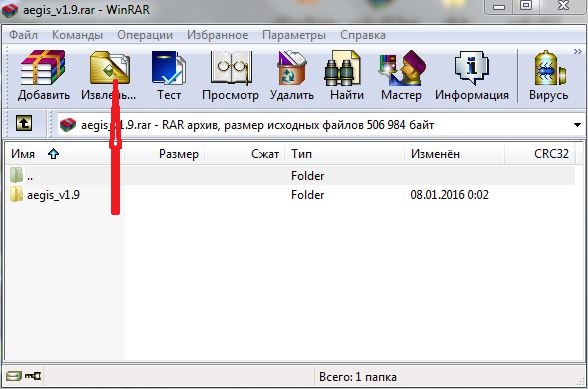
В Linux для извлечения файла RAR можно использовать инструмент unrar , а для создания файла архива в формате RAR можно использовать инструмент rar . Оба основаны на командной строке. Кроме того, вы также можете использовать онлайн-инструменты для извлечения, чтобы открывать файлы RAR.
По сравнению с другими форматами архивных файлов, такими как ZIP, RAR немного сложнее, поскольку это частный формат файлов.Инструменты сжатия RAR, как и библиотеки RAR, являются проприетарным программным обеспечением, авторское право которого принадлежит Александру Л. Рошалю. Итак, не все разработчики имеют право разрабатывать инструмент RAR.
Если вы получили от кого-то архивный файл в формате RAR и на вашем компьютере не установлен инструментальный файл RAR для его извлечения, вы можете использовать следующие 3 инструмента для извлечения файла.
1. Откройте файлы RAR в Интернете с помощью B1 Online Archiver
Первый онлайн-инструмент, который вы можете использовать для открытия файлов RAR в Интернете, — это B1 Online Archiver.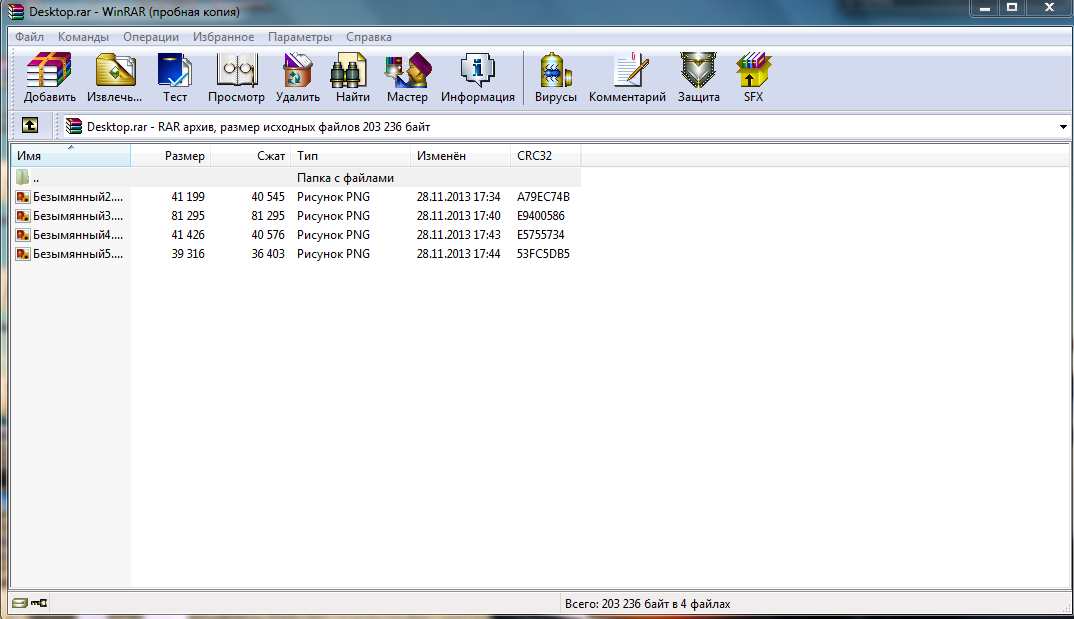 Вы можете использовать этот инструмент для извлечения почти всех типов архивных файлов, включая RAR. Этот инструмент имеет возможность открывать архивные файлы, защищенные паролем. Вот как им пользоваться.
Вы можете использовать этот инструмент для извлечения почти всех типов архивных файлов, включая RAR. Этот инструмент имеет возможность открывать архивные файлы, защищенные паролем. Вот как им пользоваться.
- Перейдите по этой ссылке и нажмите кнопку Щелкните здесь , чтобы выбрать файл архива на вашем компьютере.
- Щелкните извлеченную папку (если есть) и выберите отдельные файлы для их загрузки.
2. Откройте файлы RAR в Интернете с помощью экстракта.мне
Extract.me — довольно интересный онлайн-инструмент для извлечения файлов. Вы можете использовать его для извлечения всех форматов архивных файлов, которые вам, возможно, известны, включая RAR. Вы можете использовать его не только для извлечения архивных файлов на свой компьютер, но и для файлов, сохраненных в Dropbox и Google Диске, без предварительной загрузки файла. Extract.me также может открывать архивы, защищенные паролем.
- Посетите веб-сайт extract.
 me и нажмите кнопку Выбрать файл , чтобы выбрать файл архива на вашем компьютере.Или щелкните ссылку Google Drive, если вы хотите извлечь файлы RAR, сохраненные на Google Drive, и щелкните ссылку Dropbox, если вы хотите извлечь файлы RAR, сохраненные в Dropbox.
me и нажмите кнопку Выбрать файл , чтобы выбрать файл архива на вашем компьютере.Или щелкните ссылку Google Drive, если вы хотите извлечь файлы RAR, сохраненные на Google Drive, и щелкните ссылку Dropbox, если вы хотите извлечь файлы RAR, сохраненные в Dropbox.
- Щелкните отдельные файлы, чтобы загрузить их на свой компьютер.
3. Откройте файлы RAR в Интернете с помощью Funzip
Вы также можете использовать Funzip для открытия файла архива в формате RAR. К сожалению, этот онлайн-инструмент для распаковки не поддерживает архивные файлы, защищенные паролем.Отличительной особенностью Funzip является то, что он способен извлекать большой архивный файл размером до 400 МБ.
- Посетите веб-сайт Funzip по адресу funzip.net и нажмите кнопку Выбрать файл , чтобы выбрать файл архива на вашем компьютере.
- После того, как вы выбрали файл, нажмите Открыть файлы! , чтобы начать распаковку.

- После завершения процесса извлечения щелкните отдельные файлы, чтобы загрузить их на свой компьютер.
Легко!
Тип файла Open RAR — Программы, Как распаковывать, распаковывать, запускать и конвертировать в Интернете — В Windows 7 — Windows 10
- Расширение : .RAR
- Тип файла : сжатие
- Описание : Roshal Archive Определение сжатых архивных файлов RAR и информация о 2 других типах файлов и связанных программах.
- Разработчик : Евгений Рошаль
- Формат : двоичные данные
Что такое файл архива Рошаля? Открытие файлов RAR? Если у вас есть файл с расширением.RAR Extension вам нужны специальные программы, такие как открыватель файлов rar, который может открывать, запускать, распаковывать, извлекать, распаковывать, редактировать, просматривать и преобразовывать этот тип формата.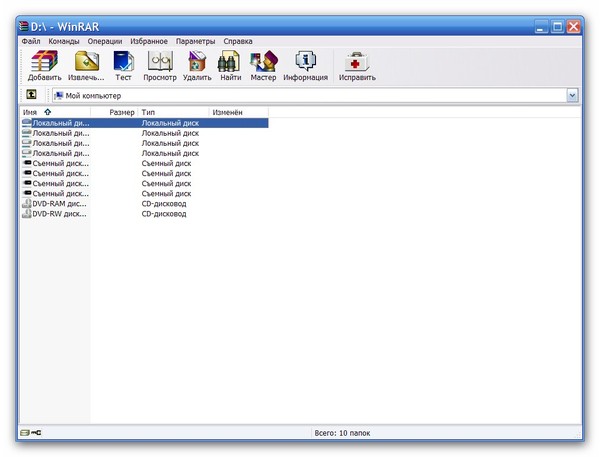 Специальное программное обеспечение, такое как редактор, средство просмотра или читатель. Тоже без винрара.
Специальное программное обеспечение, такое как редактор, средство просмотра или читатель. Тоже без винрара.
Что такое файл .RAR
Тип RAR содержит информацию о:
- Сжатый архив WinRAR: Относится к создаваемым в них обычным сжатым архивам. Большинство инструментов архивирования могут его извлечь.
- Модуль адаптера ресурсов Java JCA: Он также иногда используется для модуля адаптера ресурсов Java JCA. Архитектура коннектора Java (JCA) — это стандарт, который обеспечивает единый метод взаимодействия с различными типами информационных систем предприятия (EIS) с сервера приложений. JCA разработан для облегчения обмена данными и интеграции новых приложений J2EE с унаследованными или другими разнородными системами.
Расширение RAR — это формат, предназначенный для хранения в нем других файлов.Эти форматы часто получаются, например, при загрузке программы из Интернета.
Если вы хотите получить доступ к файлам RAR и открыть их, вам придется «UnRar (загрузить)» его с помощью программы для открытия файлов rar. Вы можете сделать это с помощью некоторых бесплатных онлайн-инструментов, которые позволят вам распаковать или распаковать его.
Вы можете сделать это с помощью некоторых бесплатных онлайн-инструментов, которые позволят вам распаковать или распаковать его.
Программы для открытия файлов RAR
Первый шаг — использовать метод двойного щелчка или коснуться значка файла. Если Windows обнаружит программу, связанную с расширением, он запустит ее.
Если он не распознает его, это означает, что вы не установили программное обеспечение, необходимое для открытия временных файлов на вашем ПК или мобильном устройстве.
- B1 Free Archiver (мультиплатформенное программное обеспечение)
- 7-молния
- Расширенное восстановление RAR
- ALZip
- Астротит
- ALZip для Mac
- Архиватор
- EZ7z для Mac OS X (Apple OS X)
- Файловый ролик (Linux)
- IZArc (Microsoft Windows)
- PeaZip (мультиплатформенное программное обеспечение)
- .RAR для Linux (Linux), для Mac OS и X
- .
 RAR Восстановление пароля
RAR Восстановление пароля - sArchiver (Apple OS X)
- Stuffit (Microsoft Windows)
- StuffIt Deluxe
- StuffIt Deluxe для Mac
- StuffIt Expander (Microsoft Windows)
- StuffIt Expander для Mac (Apple OS X)
- StuffIt для Mac (Apple OS X)
- Unarchiver (Apple OS X)
- unRAR (Blackberry)
- USB-накопитель для iOS (iOS)
- WinRAR Лучший экстрактор файлов rar
- WinZip еще один экстрактор rar
- WinZip Mac Edition (Apple OS X)
- Xarchiver (Linux)
- Zipeg (Microsoft Windows)
- Zipeg для Mac (Apple OS X)
- ZIPGenius (Microsoft Windows)
- ZipZag
- Java (мультиплатформенное программное обеспечение)
.Связанные расширения RAR
.ZIP, .GZ
Как открыть файлы RAR, распаковать и распаковать
- Сначала найдите свой .RAR на своем компьютере или мобильном устройстве.

- Затем вы должны щелкнуть правой кнопкой мыши или дважды щелкнуть по нему, если вы используете настольный компьютер, или нажать на него с помощью мобильного устройства.
- Появится раскрывающееся меню со списком программ, которые нужно открыть.
- Выберите одну из рекомендованных выше программ: 7-Zip, Winrar, Winzip, Stuffit, ZipZag, Xarchiver
- Подтвердить.
- Дождитесь запуска программного обеспечения.
- Посмотреть формат.
- Сохраните его, если хотите его оставить.
Как открыть файлы rar на iphone
- Загрузите iZip, это очень простое приложение, которое может вам помочь.
- Откройте приложение
- Следуйте инструкциям самого приложения.
- В айфоне нет такого администратора..Rar может быть в электронном письме или в облаке.
- Щелкните значок со стрелкой вверх.
- Найдите значок iZip и нажмите ОК.

- С этого момента все будет распаковано.
как открыть rar файл на Android
- Загрузите rar на свой мобильный телефон.
- Откройте папку, в которой он находится.
- Скачать WinZip (бесплатное приложение).
- Поможет открыть любой сжатый объект. С помощью этого приложения вы даже можете распаковать файлы в учетной записи Dropbox.
Как открыть файлы rar в Windows
Это будет зависеть от вашей версии Windows.
Откройте страницу для загрузки WinRar . Это очень полезный и бесплатный инструмент. Его можно скачать на любой компьютер.
Если компьютер имеет 64 бита, вам нужно будет щелкнуть WinRar для 64 (5.5) и 32 бит в WinRar для 86 (5.5).
Перед загрузкой будущего объекта лучше нажать кнопку «Сохранить».
Когда вы извлекаете все, вы можете видеть папку как обычную папку с именем и можете просматривать файлы содержимого.
Советы для открытия
Если вы используете WinRar, вы должны знать, что это бесплатное приложение, которое длится около сорока дней. По прошествии этих дней то же самое приложение порекомендует вам получить полную версию.
По прошествии этих дней то же самое приложение порекомендует вам получить полную версию.
Стоит без сомнения, потому что с ним можно прыгать много прыжков, которые только зря тратят время. В отличие от других тестируемых приложений, вам не нужно покупать WinRar, чтобы продолжить его использование.
Помните, что многое из того, что мы храним в папках rar, нельзя открыть с помощью смартфона или планшета.
Как распаковать
- Перейти на Wobzip. Нажмите «Выбрать файл», чтобы загрузить файлы RAR на сайт.
- Нажмите «Wobzip», чтобы разблокировать.
- Затем нажимайте на ссылки, чтобы скачать их без блокировки.
- Загрузите и установите WinRAR.
- Выберите «Извлечь здесь», и все файлы RAR появятся в одной папке.
- Загрузите и установите 7-ZIP.
- Дважды щелкните файл, и отобразится поле с теми, которые появляются внутри.
- Щелкните и перетащите их внутрь поля на рабочем столе, чтобы «распаковать».

Проблемы при открытии: не могу открыть
Если у вас возникли проблемы с его открытием, Windows выдает сообщение: « Microsoft Windows не может открыть этот файл »
Убедитесь, что вы следуете следующим советам:
- Убедитесь, что расширение .rar правильно связано с программным обеспечением, дважды щелкнув файл.
- Убедитесь, что вы установили хотя бы одну из программ, необходимых для управления этими файлами.
- Обновите программу, чтобы получить последнюю версию.
- Убедитесь, что у вас есть все компьютерные привилегии, вы являетесь администратором или у вас есть все необходимые привилегии.
Как конвертировать файлы .RAR
Вы можете преобразовать в другое расширение, такое как ZIP, GZ, 7Z, TGZ, LGH, CAB, TAR.
Вы можете только преобразовать его в другой формат сжатия. Вы не можете преобразовать rar в несжатый, например mp3.
Лучшим онлайн-конвертером rar файлов является Zamzar. Вы можете получить доступ к Интернету и легко им пользоваться. Вам нужно только загрузить файл в конвертер и преобразовать его.
Вы можете получить доступ к Интернету и легко им пользоваться. Вам нужно только загрузить файл в конвертер и преобразовать его.В зависимости от размера rar это может занять несколько минут.
Как создать файл RAR
Для создания .rar оптимальным вариантом является оригинальная программа WinRAR. Вы можете использовать пробную версию (30 дней) или купить лицензию.
Как удалить? Это безопасно?
Вы можете безопасно удалить файлы архива Рошаля. Однако дважды проверьте перед удалением, так как вы потеряете все сжатые данныеa.Его можно безопасно удалить для вашей системы.
О расширении .RAR
На сайте filesextension.com мы объясняем, что такое файл с суффиксом .rar, как его редактировать, просматривать, открывать и преобразовывать.
Формат файлов архива roshal можно открыть с помощью вышеуказанных программ в Windows, Mac и Linux.
Свяжитесь с нами через страницу контактов, если у вас есть дополнительная информация, комментарии или вам нужна помощь по поводу экстрактора файлов RAR или программного обеспечения.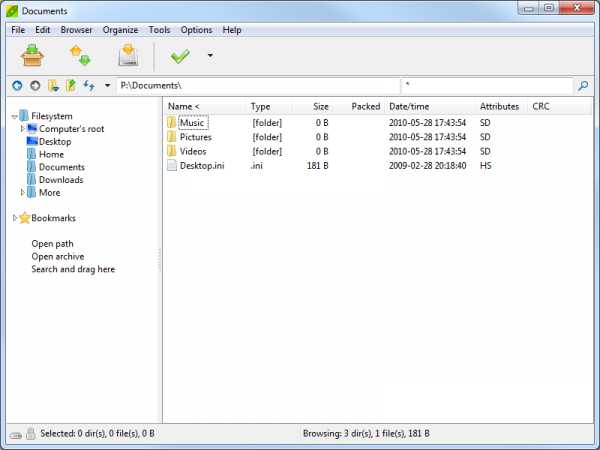
Расширение файла RAR — что это такое? Как открыть файл RAR?
Следующий список составлен из базы данных, созданной программой Associate This! программа, выбранные данные из основной базы данных FILExt и информация о расширениях файлов, предоставленная пользователями.
ProgramID: File.Rar, FileType: ZipGenius Rar File, AppName: zipgenius
ProgramID: File.Rar, FileType: ZipGenius Rar File, AppName: ZipGenius 1.4 Service Release 3
ProgramID: PARARAriverpe , AppName: Самая мощная бесплатная утилита для архивирования
EXEFile: POWERARC.EXE
ProgramID: PicoZip, FileType: PicoZip Archive, AppName: PicoZip
EXEFile: PicoZip.exe
PowerDesk Archive ID Archive
ProgramID: , AppName: PowerDesk
ProgramID: PowerDesk.Archive, FileType: PowerDesk.Archive, AppName: PowerDesk
EXEFile: PDExplo.exe
ProgramID: PowerDesk.Archive, FileType: PowerDesk.Archive, AppName: PowerDesk Pro
Archive , AppName: WinAce Archiver v2.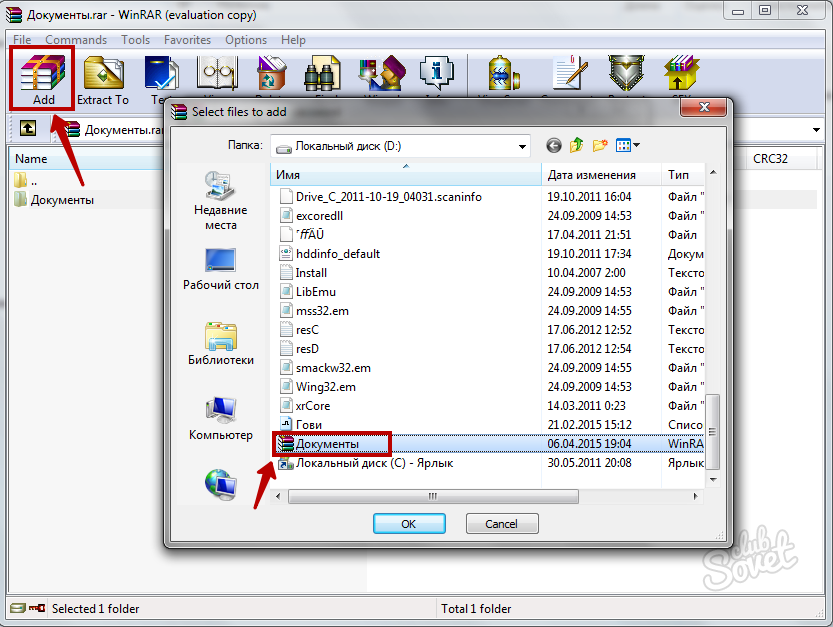 5
5
EXEFile: WinAce.exe
ProgramID: StuffIt.Compressed.File.Expand, FileType: StuffIt Compressed File, AppName: StuffIt for Windows 8.0
EXEFile: stuffit.exe
9038 ProgramID: StuffItArchive, FileType: Aladdin StuffIt Archive
ProgramID: WinRAR, FileType: архив WinRAR, AppName: архиватор WinRAR
EXEFile: WinRAR.exe
ProgramID: ZipMagic RAR
ProgramID: 7-Zip.rar
EXEFile:% ProgramFiles% \ 7-Zip \ 7zFMn.exe% 1
ProgramID: BitZipper %.rar
EXEFile:% ProgramFiles \ BitZipper \ BITZIPPER.EXE% 1
ProgramID: File.Rar
EXEFile:% ProgramFiles% \ ZipGenius 5 \ zipgenius.exe -open% 1
ProgramID: PARAR
EXEFile:% ProgramFiles% \ PowerAr POWERARC.EXE% 1
ProgramID: PicoZip
EXEFile:% ProgramFiles% \ PicoZip \ PicoZip.exe% 1
ProgramID: PicoZip.rar
EXEFile:% ProgramFiles% \ PicoZip \ PicoZip. exe% 1
exe% 1
ProgramID: PowerDesk.Archive
EXEFile:% ProgramFiles% \ Ontrack \ PowerDesk.exe 1
ProgramID: PowerDesk.Archive
EXEFile:% ProgramFiles% \ VCOM \ PowerDesk \ PDExplo.exe% 1
ProgramID: PowerDesk.Archive
EXEFile%: Y: \ Ontrack.exe \ PowerDesk.exe
ProgramID: Rar-Archiv
EXEFile:% ProgramFiles% \ WinAce \ WinAce.exe% 1
ProgramID: StuffIt.Compressed.File.Expand
EXEFile:% ProgramFiles% \ Aladdin Systems \ StuffIt Standard \ stuffit.exe -expand% 1 -from_shell
ProgramID: StuffIt.Compressed.File. Разверните
EXEFile:% ProgramFiles% \ Aladdin Systems \ StuffIt \\ stuffit.exe -expand% 1 -from_shell -override_open_tutorial
ProgramID: WinRAR
EXEFile:% ProgramFiles% \ PACKER \ WinRAR \
.exe% \ PACKER \ WinRAR \
.exe%
ProgramID: WinRAR
EXEFile:% ProgramFiles% \ WinRAR \ WinRAR.exe% 1
ProgramID: WinRAR
EXEFile:% ProgramFiles% \ Zippers \ WinRAR \ WinRAR.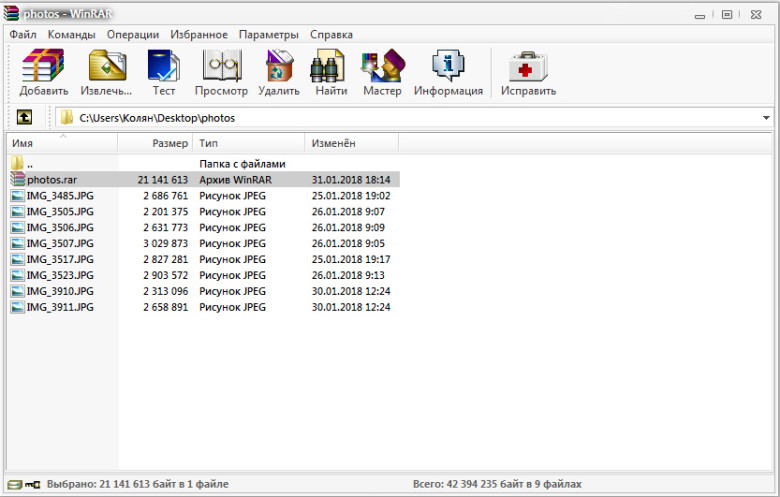 exe% 1
exe% 1
ProgramID: WinRAR
EXEFile: C: \ WinRAR \ WinRAR.exe% 1
ProgramID: WinRAR
EXEFile: E: \ WinRar 3.4 \ WinRAR.exe% 1
ProgramID: StuffItArchive
EXEFile:% ProgramFiles% \ Aladdin Systems \ StuffIt 7.0 \ Expander \ Expander.exe% 1
ProgramID: WinRAR
EXEFile:% ProgramFiles% \ WinRar 8 \ WinRar 8 beta \ WinRAR.exe% 1
ProgramID: File.Rar
EXEFile:% ProgramFiles% \! Ute \ ZipGenius 5 \ zipgenius.exe -open% 1
ProgramID: pkzipfile
EXEFile:% ProgramFiles% \ PKIPWARE \ PKIPWARE \ PKZIPW.exe% 1
ProgramID: ACDSee.RAR
EXEFile:% ProgramFiles% \ ACD Systems \ ACDSee \ ACDSee.exe% 1
ProgramID: StuffIt.Compressed.File.Expand
EXEFile:% ProgramFiles% \ Allume Systems \ StuffIt \ stuffit.exe -expand% 1 -from_shell -override_open_tutorial
ProgramID: PARAR
EXEFile:% ProgramFiles% r \ PowerArchiver \ POWERARC. EXE% 1
EXE% 1
ProgramID: IZArc
EXEFile:% ProgramFiles% \ IZARC \ IZARC.EXE% 1
ProgramID: File.Rar
EXEFile:% ProgramFiles% \ ZipGenius 6 \ zipgenius.exe -opengenius.
ProgramID: QZ4..rar
EXEFile:% ProgramFiles% \ QuickZip4 \ QuickZip.exe% 1
ProgramID: Qzip.rar
EXEFile:% ProgramFiles% \ QuickZip \ Quickzip.exe% 1
ProgramID: StuffIt.Compressed.File.Expand
EXEFile:% ProgramFiles% \ Aladdin Systems \ StuffIt 7.5 \ stuffit.exe -expand% 1 -from_shell
ProgramID: UltimateZip
EXEFile:% ProgramFiles% \ ULTIMA ~ 1 \ uzip.exe% 1
ProgramID: Filzip
EXEFile:% ProgramFiles% \ Filzip Filzip.exe% 1
ProgramID: 7-Zip.rar
EXEFile:% ProgramFiles% \ 7-Zip \ 7zFM.exe% 1
ProgramID: WinRAR
EXEFile:% ProgramFiles% \ Utilities \ WinRAR \ WinRAR.exe% 1
ProgramID: MimarSinan Codex
EXEFile:% SystemRoot% \ explorer. exe / idlist,% I,% L
exe / idlist,% I,% L
ProgramID: ExtractNow
EXEFile:% ProgramFiles% \ ExtractNow \ extractnow.exe
ProgramID: IZArcRAR
EXEFile:% ProgramFiles% \ IZArc \ IZArc.exe
9
ProgramID: ICEOWSDoc
EXEFile: rundll32% SystemRoot% \ system32 \ ShellExt \ IceGUI.dll, RouteTheCall
ProgramID: ACDSee Pro.rar
EXEFile:% ProgramFiles% \ ACD Systems \ ACDSee \ 8.0.Pro \ ACDSee
ProgramID: uz.rar
EXEFile:% ProgramFiles% \ ULTIMA ~ 1 \ uzip.exe
ProgramID: PowerDesk.Archive
EXEFile:% ProgramFiles% \ PowerDesk \ PDExplo.exe
ProgramID: PARAR
EXEFile% Принадлежности \ PowerArchiver \ POWERARC.EXE
ProgramID: ALZip.rar
EXEFile:% ProgramFiles% \ ESTsoft \ ALZip \ ALZip.exe
ProgramID: BraZipRar
EXEFile:% ProgramFiles BraZip% \ BraZip.exe
ProgramID: Rar-Archiv
EXEFile:% ProgramFiles% \ Windows Media Player \ WinAce. exe
exe
ProgramID: UltimateZip
EXEFile:% ProgramFiles% \ UltimateZip 2.7 \ uzip.exe
ProgramID: StuffIt.Compressed.File.Expand
EXEFile:% ProgramFiles% \ Smith Micro \ StuffIt \ stuffit.exe expand -from_shell -override_open_tutorial
ProgramID: ACDSee 9.0.rar
EXEFile:% ProgramFiles% \ ACD Systems \ ACDSee \ 9.0 \ ACDSeeQV.exe
ProgramID: Filzip
EXEFile:% ProgramID: Filzip
EXEFile:% Program exe
ProgramID: Rar-Archiv
EXEFile:% ProgramFiles% \ WinAce.exe
ProgramID: StuffItArchive
EXEFile:% ProgramFiles% \ Aladdin Systems \ StuffIt 7.0.2 \ Expander \ Expander.exe
ProgramID: pkzipfile
EXEFile:% ProgramFiles% 1 \ _ WWWUT 900 ~ ProgramFiles — Что такое RAR-файл и как его открыть?
Файл RAR — это архив, содержащий один или несколько файлов, сжатых с помощью сжатия RAR. Он использует более высокую степень сжатия, чем типичное сжатие ZIP, и включает собственный алгоритм сжатия, который теперь используется другими компрессорами, включая 7-Zip для него. 7Z файлов. Архивы RAR используются для сжатия файлов с целью уменьшения их размера для транспортировки или хранения.
7Z файлов. Архивы RAR используются для сжатия файлов с целью уменьшения их размера для транспортировки или хранения.
Формат RAR был представлен в 1990-х годах с выпуском программы сжатия WinRAR. С момента своего появления этот формат стал распространенным форматом сжатия наряду с ZIP и 7Z. Хотя файлы RAR обычно создаются WinRAR, их также можно сжимать и извлекать с помощью различных утилит.
ФайлыRAR часто используются для хранения коллекции файлов или файлов большого размера, например файлов в формате Camera Raw или видео.Вы можете получить файл RAR по электронной почте от коллеги или друга, желающего поделиться файлами, или вы можете загрузить содержимое в архиве RAR с веб-сайта.
Компрессор RAR может также создавать составные или многотомные архивы, которые разделены на несколько сжатых файлов. Эти файлы обычно имеют расширения от .r00 до .r99 или все они могут иметь стандартное расширение «.RAR».
ПРИМЕЧАНИЕ: Название «RAR» означает «архив Рошаля», который принадлежит Евгению Рошалю, разработчику алгоритма сжатия RAR.
Вы можете извлечь файлы, содержащиеся в архиве RAR, с помощью различных утилит распаковки, в том числе:
Если ваш архив RAR разделен на многотомный архив (например, у вас есть файл .rar, файл .r01, файл .r02 и т. Д.), Вы можете извлечь все файлы, включенные в многотомный архив. открыв основной файл RAR архива в утилите распаковки. Обратите внимание, что для этого все файлы, содержащиеся в многотомном архиве, должны храниться в одной папке.Кроме того, у вас должны быть все файлы, включенные в архив (например, если у вас есть файл .r03 и файл .r05, но не файл .r04, у вас могут возникнуть проблемы с извлечением файлов).
Некоторые архивы RAR могут быть защищены паролем. Чтобы открыть эти архивы, при появлении запроса необходимо ввести пароль, который использовался для создания архива.
Файл RAR — это архив, созданный приложением WinRAR. Файл RAR — это контейнер данных, в котором хранятся один или несколько файлов и папок. Чтобы открыть файл RAR, пожалуйста, следуйте инструкциям
|
Как открыть файл с расширением RAR1?
Архив RAR
Категория
Архивные файлы
Популярность
Что такое файл RAR1?
Суффикс имени файла RAR1 в основном используется для файлов архива RAR. Формат файла RAR1 совместим с программным обеспечением, которое можно установить на системной платформе Windows. Формат файла RAR1, наряду с 619 другими форматами файлов, относится к категории архивных файлов. Для управления файлами RAR1 рекомендуется программное обеспечение WinRAR . Программное обеспечение WinRAR было разработано win.rar GmbH, и на его официальном веб-сайте вы можете найти дополнительную информацию о файлах RAR1 или программе WinRAR.
Формат файла RAR1 совместим с программным обеспечением, которое можно установить на системной платформе Windows. Формат файла RAR1, наряду с 619 другими форматами файлов, относится к категории архивных файлов. Для управления файлами RAR1 рекомендуется программное обеспечение WinRAR . Программное обеспечение WinRAR было разработано win.rar GmbH, и на его официальном веб-сайте вы можете найти дополнительную информацию о файлах RAR1 или программе WinRAR.
Программы, поддерживающие расширение файла RAR1
Ниже приведена таблица со списком программ, поддерживающих файлы RAR1.Файлы с расширением RAR1, как и любые другие форматы файлов, можно найти в любой операционной системе. Рассматриваемые файлы могут быть переданы на другие устройства, будь то мобильные или стационарные, но не все системы могут быть способны правильно обрабатывать такие файлы.
Программы, обслуживающие файл RAR1
WindowsКак открыть файл RAR1?
Проблемы с доступом к RAR1 могут быть вызваны разными причинами. С другой стороны, наиболее часто встречающиеся проблемы, связанные с файлами архива RAR , несложны. В большинстве случаев их можно решить быстро и эффективно без помощи специалиста. Ниже приводится список рекомендаций, которые помогут вам выявить и решить проблемы, связанные с файлами.
С другой стороны, наиболее часто встречающиеся проблемы, связанные с файлами архива RAR , несложны. В большинстве случаев их можно решить быстро и эффективно без помощи специалиста. Ниже приводится список рекомендаций, которые помогут вам выявить и решить проблемы, связанные с файлами.
Шаг 1. Загрузите WinRAR
Проблемы с открытием файлов RAR1 и работой с ними, скорее всего, связаны с отсутствием на вашем компьютере надлежащего программного обеспечения, совместимого с файлами RAR1.Решение простое, просто скачайте и установите WinRAR. Вверху страницы находится список, содержащий все программы, сгруппированные в зависимости от поддерживаемых операционных систем. Один из самых безопасных способов загрузки программного обеспечения — использование ссылок, предоставленных официальными дистрибьюторами. Посетите сайт WinRAR и загрузите установщик.
Шаг 2. Обновите WinRAR до последней версии
Если проблемы с открытием файлов RAR1 по-прежнему возникают даже после установки WinRAR , возможно, у вас устаревшая версия программного обеспечения. Проверьте на сайте разработчика, доступна ли более новая версия WinRAR. Также может случиться так, что создатели программного обеспечения, обновляя свои приложения, добавляют совместимость с другими, более новыми форматами файлов. Если у вас установлена более старая версия WinRAR, она может не поддерживать формат RAR1. Самая последняя версия WinRAR обратно совместима и может работать с форматами файлов, поддерживаемыми более старыми версиями программного обеспечения.
Проверьте на сайте разработчика, доступна ли более новая версия WinRAR. Также может случиться так, что создатели программного обеспечения, обновляя свои приложения, добавляют совместимость с другими, более новыми форматами файлов. Если у вас установлена более старая версия WinRAR, она может не поддерживать формат RAR1. Самая последняя версия WinRAR обратно совместима и может работать с форматами файлов, поддерживаемыми более старыми версиями программного обеспечения.
Шаг 3. Назначьте WinRAR файлам RAR1
После установки WinRAR (самой последней версии) убедитесь, что он установлен в качестве приложения по умолчанию для открытия файлов RAR1.Процесс связывания форматов файлов с приложением по умолчанию может отличаться в деталях в зависимости от платформы, но основная процедура очень похожа.
Процедура изменения программы по умолчанию в Windows
- Выберите пункт «Открыть с помощью» в меню файла, доступном при щелчке правой кнопкой мыши на файле RAR1
- Нажмите «Выбрать другое приложение», а затем выберите «Другие приложения».

- Наконец, выберите Искать другое приложение на этом ПК, укажите папку, в которой установлен WinRAR, установите флажок Всегда использовать это приложение для открытия файлов RAR1 и подтвердите свой выбор, нажав кнопку ОК
Процедура изменения программы по умолчанию в Mac OS
- Щелкнув правой кнопкой мыши на выбранном файле RAR1, откройте меню файла и выберите Информация
- Найдите параметр Открыть с помощью — щелкните заголовок, если он скрыт
- Выберите WinRAR и нажмите «Изменить для всех»…
- Наконец, Это изменение будет применено ко всем файлам с расширением RAR1. Должно появиться сообщение . Нажмите кнопку «Продолжить», чтобы подтвердить свой выбор.
Шаг 4. Убедитесь, что RAR1 не неисправен
Если вы выполнили инструкции из предыдущих шагов, но проблема все еще не решена, вам следует проверить файл RAR1, о котором идет речь. Вероятно, файл поврежден и поэтому недоступен.
1. RAR1 может быть заражен вредоносным ПО — обязательно просканируйте его антивирусом.
Если случится так, что RAR1 заражен вирусом, это может быть причиной, которая мешает вам получить к нему доступ. Рекомендуется как можно скорее просканировать систему на наличие вирусов и вредоносных программ или использовать онлайн-антивирусный сканер. Если файл RAR1 действительно заражен, следуйте приведенным ниже инструкциям.
2. Проверьте, не поврежден ли файл
Получили ли вы рассматриваемый файл RAR1 от другого человека? Попросите его отправить его еще раз.Во время процесса копирования файла могут возникнуть ошибки, из-за которых файл окажется неполным или поврежденным. Это могло быть источником проблем с файлом. Это могло произойти, если процесс загрузки файла с расширением RAR1 был прерван и данные файла повреждены. Загрузите файл еще раз из того же источника.
3. Убедитесь, что у вас есть соответствующие права доступа
Для открытия некоторых файлов требуются повышенные права доступа. Выйдите из своей текущей учетной записи и войдите в учетную запись с достаточными правами доступа. Затем откройте файл архива RAR.
Выйдите из своей текущей учетной записи и войдите в учетную запись с достаточными правами доступа. Затем откройте файл архива RAR.
4. Убедитесь, что в системе достаточно ресурсов для запуска WinRAR
Если в системе недостаточно ресурсов для открытия файлов RAR1, попробуйте закрыть все запущенные в данный момент приложения и повторите попытку.
5. Убедитесь, что ваша операционная система и драйверы обновлены.
Современная система и драйверы не только делают ваш компьютер более безопасным, но также могут решить проблемы с файлом RAR Archive .Возможно, что одно из доступных обновлений системы или драйверов может решить проблемы с файлами RAR1, влияющими на более старые версии данного программного обеспечения.
Хотите помочь?
Если у вас есть дополнительная информация о файле RAR1, мы будем благодарны, если вы поделитесь ею с нашими пользователями. Для этого воспользуйтесь формой здесь и отправьте нам свою информацию о файле RAR1.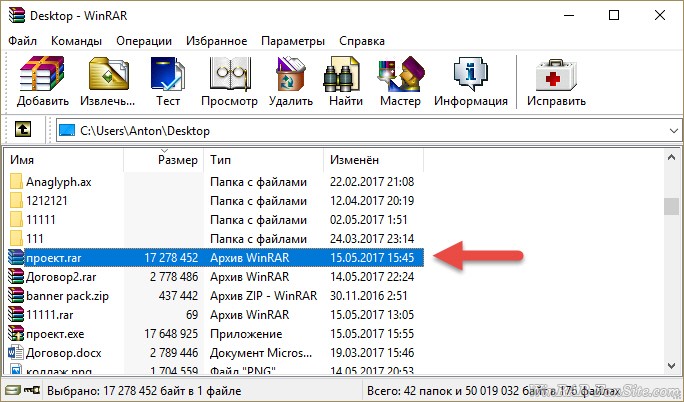


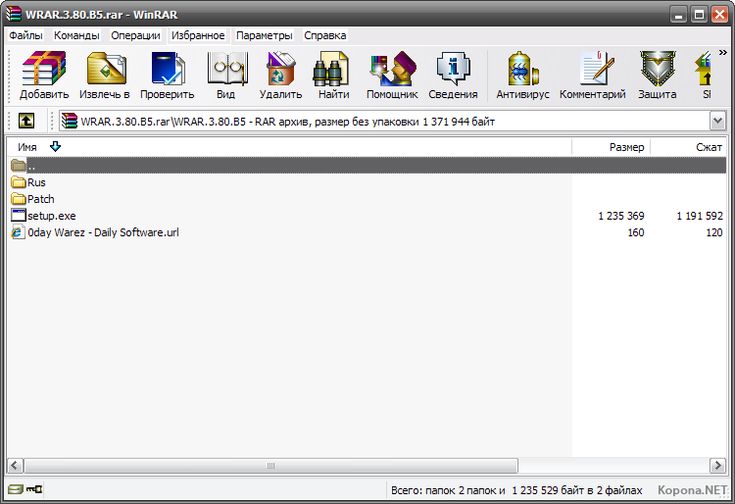
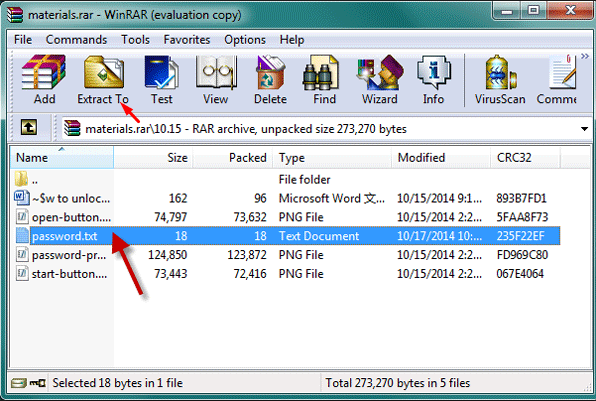 Для этого нужно перейти на страницу загрузки 7-ZIP и выбрать ссылку, соответствующую подходящей версии программного обеспечения. В качестве альтернативы можно поискать ссылку для загрузки на других сайтах. В установщике следует выбрать папку назначения для приложения и нажать кнопку «Установить» в нижнем правом углу окна. После завершения установки можно нажать кнопку «Готово» и запустить программу.
Для этого нужно перейти на страницу загрузки 7-ZIP и выбрать ссылку, соответствующую подходящей версии программного обеспечения. В качестве альтернативы можно поискать ссылку для загрузки на других сайтах. В установщике следует выбрать папку назначения для приложения и нажать кнопку «Установить» в нижнем правом углу окна. После завершения установки можно нажать кнопку «Готово» и запустить программу. Затем следует выбрать путь сохранения файла во всплывающем окне и нажать кнопку OK в правом нижнем углу.
Затем следует выбрать путь сохранения файла во всплывающем окне и нажать кнопку OK в правом нижнем углу.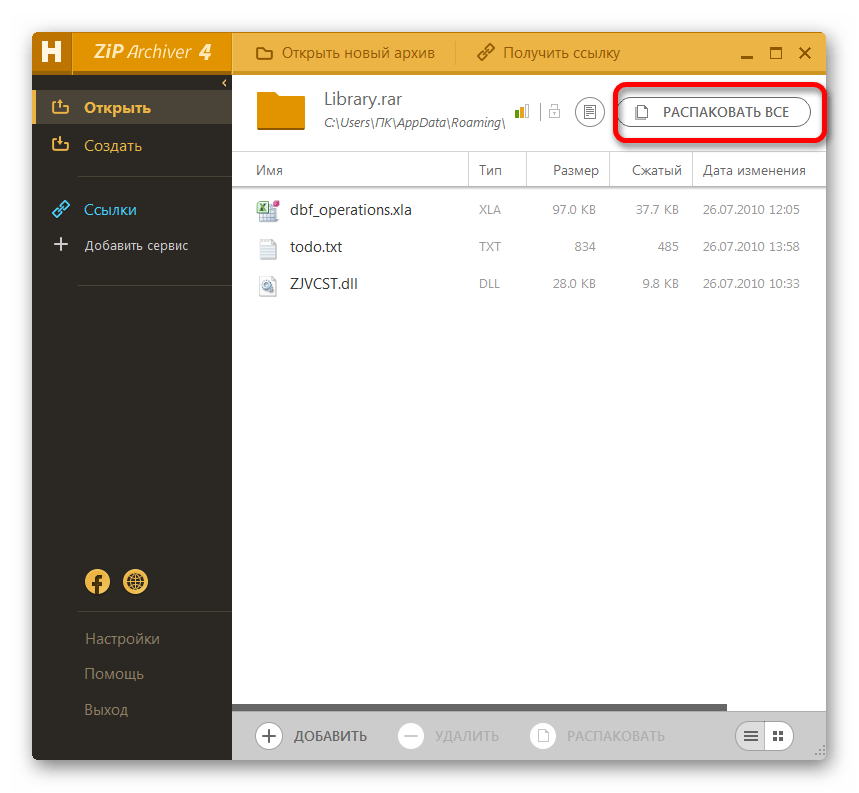
 me и нажмите кнопку Выбрать файл , чтобы выбрать файл архива на вашем компьютере.Или щелкните ссылку Google Drive, если вы хотите извлечь файлы RAR, сохраненные на Google Drive, и щелкните ссылку Dropbox, если вы хотите извлечь файлы RAR, сохраненные в Dropbox.
me и нажмите кнопку Выбрать файл , чтобы выбрать файл архива на вашем компьютере.Или щелкните ссылку Google Drive, если вы хотите извлечь файлы RAR, сохраненные на Google Drive, и щелкните ссылку Dropbox, если вы хотите извлечь файлы RAR, сохраненные в Dropbox.
 RAR Восстановление пароля
RAR Восстановление пароля


 Файл RAR использует собственный алгоритм сжатия для сжатия данных в нем. При сжатии больших наборов файлов файл RAR можно разделить на несколько частей.
Он также может быть зашифрован паролем для защиты важных файлов.
Файл RAR использует собственный алгоритм сжатия для сжатия данных в нем. При сжатии больших наборов файлов файл RAR можно разделить на несколько частей.
Он также может быть зашифрован паролем для защиты важных файлов. Затем вы можете просмотреть и
просмотреть содержимое в файле rar.
Затем вы можете просмотреть и
просмотреть содержимое в файле rar.